MD-serien: Konfigurera IP-adress och lösenord på ME3xxx-styrenheter med seriell
Summary: I den här artikeln beskrivs hur du ställer in en IP-adress eller ändrar administratörslösenordet för MD3xxx-lagring med en seriell anslutning.
This article applies to
This article does not apply to
This article is not tied to any specific product.
Not all product versions are identified in this article.
Instructions
Seriella anslutningsprogram som PuTTY krävs för följande steg. Stegen nedan visas med hjälp av PuTTY eftersom det är den programvara som används av supporten och används ofta.
PuTTY är en SSH- och telnet-klient med öppen källkod som utvecklats för Windows-plattformen. Programvaran kan laddas ner här.
- Anslut med seriell kabel från värden eller klienten till en av styrenheterna
- Öppna en terminalsession med PuTTY
- Välj Seriell som Anslutningstyp och klicka i menyn till vänster för att ändra fler inställningar
- Ställ in följande parametrar i Alternativ som styr lokala serierader:
-
Bits per second: 9600 Data bits: 8 Parity: none Stop bits: 1 Flow control: none 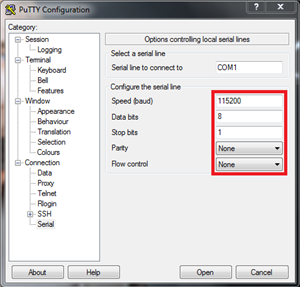
-
- Klicka på Session
- Ge anslutningen ett namn
- Klicka på Spara för framtida användning
- Klicka på Öppna så öppnas ett konsolfönster
- Tryck på CTRL + Break samtidigt
- Tryck nu på SHIFT + S samtidigt för att öppna servicemenyn
- När du blir ombedd att ange ett lösenord skriver du "
supportDell" och tryck på Enter - Huvudmenyn för servicegränssnittet visar
- Den här menyn ger alternativ för att visa och ändra IP-adressen för styrenheten som är ansluten till seriekabeln
- Om du ändrar IP-adressen startar styrenheten om för att genomföra ändringarna.
- Menyn ger även möjlighet att återställa administratörslösenordet för lagringsdisksystemet
Affected Products
PowerVault MD3000, PowerVault MD3000i, PowerVault MD3200, PowerVault MD3200i, PowerVault MD3220, PowerVault MD3220i, PowerVault MD3260, PowerVault MD3260i, PowerVault MD3400, PowerVault MD3420, PowerVault MD3460, PowerVault MD3600F
, PowerVault MD3600i, PowerVault MD3620F, PowerVault MD3620i, PowerVault MD3660f, PowerVault MD3660i, PowerVault MD3800f, PowerVault MD3800i, PowerVault MD3820f, PowerVault MD3820i, PowerVault MD3860f, PowerVault MD3860i
...
Article Properties
Article Number: 000143466
Article Type: How To
Last Modified: 05 Sept 2025
Version: 5
Find answers to your questions from other Dell users
Support Services
Check if your device is covered by Support Services.

